

© by Christa 15.12.2010
Italy  French
French 


Dieses Tutorial stammt allein aus meiner eigenen Feder.

Das Tutorial darf weder kopiert noch auf anderen Seiten zum Download angeboten werden.
Das © Copyright für das Material liegt allein bei den jeweiligen Künstlern.
Jeder der mein Tutorial nachbastelt , muß selbst auf Copyright achten.
Meine Tutoriale sind nur als Anregung gedacht.
Sollte ich unwissentlich ein Copyright verletzt haben , Mail an mich senden.
cg@silvercurlyart.de
thank you Chaosgaby for the Exclusiv Tubes 
thank you Guismo for the Tubes
Mask © Sigrid
© All copyrights belongs to the original artists
Das Tutorial wurde mit PSP 9 geschrieben.
Drucksymbol - Seite drucken

************************************************************
Material 
Plugins

Kiwis Oelfilter - Videowand
Xenofex Constellation
Xero Improver
Xero Bad Dream XL
Mehdi Kaleidoscope 2.1
Maske in den Maskenordner kopieren.
Goldmuster in deinen Muster Ordner kopieren.
**********************************************************
 |
Diese kleine Figur zum mitnehmen zur
Orientierung im Tutorial |
|
**********************************************************
Punkt :1
Neue Leinwand 860 x 680 px transparent
HG Farbe Schwarz
VG Farbe #731f19
Leinwand füllen mit Schwarz
Neue Ebene - Auswahl alles - kopiere deine Facetube
Einfügen in eine Auswahl -
Anpassen - Bildunschärfe - Strahlenförmige Unschärfe
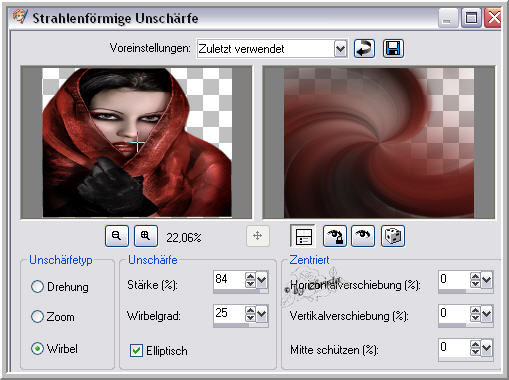
Auswahl aufheben
Effekte Bildeffekte Nathloses Kacheln - Voreinstellung Standard benutzen.
Ebene duplizieren
Punkt : 2
Orginalebene Raster 2 aktiv machen
Effekte Textureffekte Glasmosaik
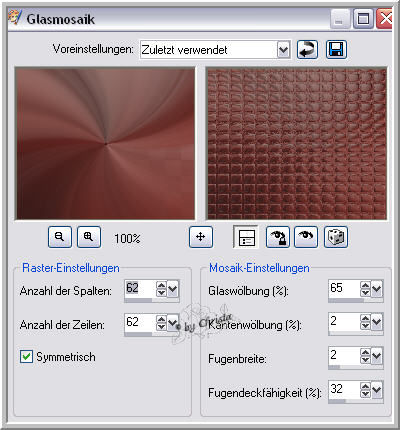
Kanteneffekte Nachzeichnen -
Kopie aktiv machen
Plugin Xero Bad Dream XL anwenden.
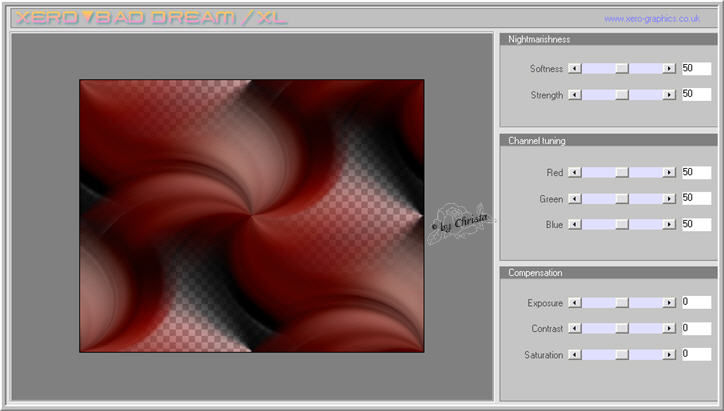
Plugin Mehdi Kaleidoscope 2.1

Ebene auf Hartes Licht stellen.
Punkt : 3
Kopiere noch einmal deine Tube - meine chg.1.09102010.pspimage
Einfügen als neue Ebene - Bild Größe ändern auf 85 %
alle Ebenen kein Haken - links am Rand anordnen.
Schlagschatten 0 / 0 / 65 / 22,00 Schwarz
Plugin Xero Improver 10/10/10 anwenden.
Kopiere die Tube " stern_cg.pspimage - Einfügen als neue Ebene.
Rechts anordnen - bei euch kolorieren.
Kopiere " calguisstartedparty - Einfügen als neue Ebene.
Rechts auf dem Stern anordnen - wiederhole Bad Dream XL + Improver
Kopiere " hands.pspimage - Einfügen als neue Ebene.
Rechts unten anordnen.
Raster 1 aktivieren - Auswahl alles - Bild - Beschneiden auf Auswahl
Bild Größe ändern - ihr könnt natürlich auch andere Werte nehmen.
Dann müsst ihr aber die folgende Leinwandgröße an eure anpassen.
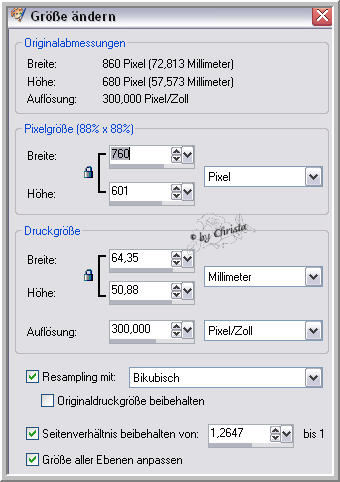
Bild Leinwandgröße
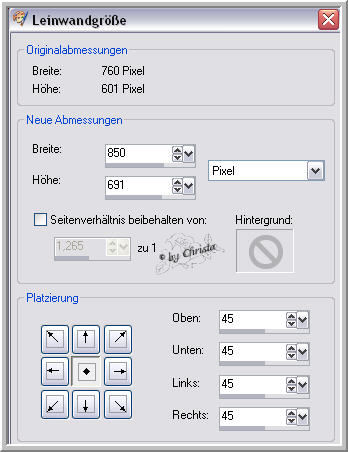
Punkt : 4
Neue Rasterebene - nach unten anordnen - Ebene füllen mit Farbverlauf
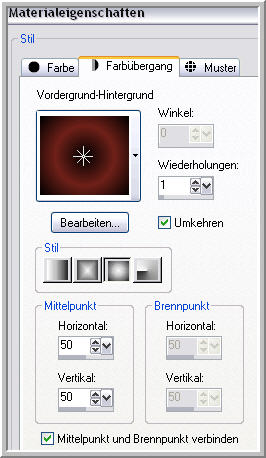
Wiederhole Nathloses Kacheln
Plugin Kiwis Oelfilter - Videowand
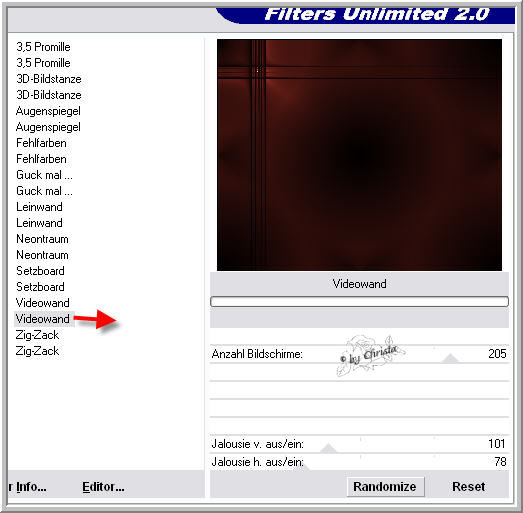
Ebene duplizieren - Vertikal spiegeln - Deckkraft auf 50 % nach unten zusammenfassen.
Duplizieren - Horizontal spiegeln - Deckkraft 50 %
nach unten zusammenfassen.
Kanteneffekte Nachzeichnen....
Neue Ebene - Anordnen an erste Stelle füllen mit Goldmuster
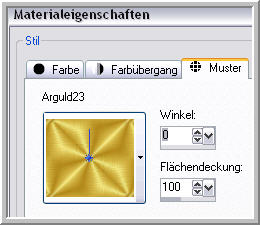
Maske aus Datei laden - Gruppe zusammenfassen.

Und wiederhole die Maske auf der Maske - Gruppe zusammenfassen.
Punkt : 5
Schreibe jetzt deinen Text auf das Bild
Oder benutze meinen Text:)
Beide Texte müssen übereinander liegen sonst funzt die Animation nicht.
Meine Schrift

Für den New Year Text habe ich die Größe 48 benutzt.
Schlagschatten 0 / 0 / 65 / 5,00 Schwarz
Dann habe ich die Jahreszahl , einzeln geschrieben in Größe 105
Also einmal 2010 + 2011 sie müssen sich auf 2 einzelnen Ebenen befinden.
Füge dein Wasserzeichen als neue Ebene ein.
Hier meine Ebenen sind alle umbenannt damit ihr es besser versteht.
Auf den Ebenen mit den roten Pfeilen erfolgt jetzt die Animation

Vielleicht solltet ihr jetzt auch eure Ebenen zur Animation umbenennen.
Ebene 2011 unsichtbar schalten.
Punkt : 6 Animation
Gut aufpassen hier es wird ein etwas längerer Text:)
Wir fangen auf der Ebene " maske " an.
Plugin Xenofex Constellation
Xenofex bitte immer ohne Random Seed - denkt daran ich schreibe es nicht mehr zu.
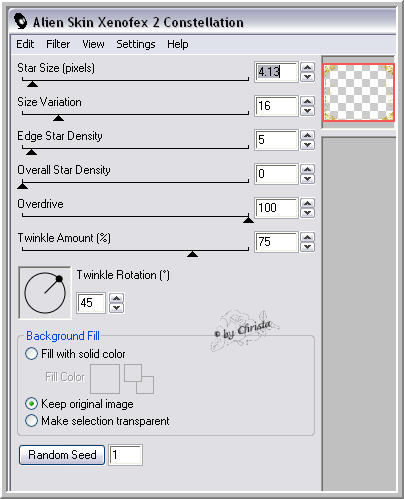
Kopieren alle Ebenen - AniShop - Einfügen als neue Animation
zurück in PSP
Xenofex rückgängig machen - geh auf die Ebene " stern "
Ab jetzt immer wenn ich sage Schritte rückgängig machen - die Ebene " stern "
ist immer der Ausgangspunkt - hier wird nichts rückgängig gemacht.
Punkt 6.1
Bildrauschen hinzufügen
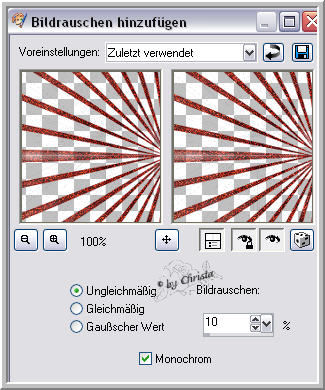
Ebene " 2010 - Bild Größe ändern auf 90 % alle Ebenen kein Haken.
Deckfähigkeit auf 50 stellen.
Ebene " maske - wiederhole Constellation Star Size 3.13
Kopieren alle Ebenen - AniShop - Einfügen nach dem ausgewählten Einzelbild.
zurück in PSP
Hier wieder alle Schritte rückgängig machen - bis auf " stern "
Bildrauschen gleicher Wert wiederholen.
Ebene 2010 - Bild Größe ändern auf 80 %
Deckfähigkeit auf 25 stellen.
Ebene " maske - wiederhole Constellation Star Size 2.13
Kopieren alle Ebenen - AniShop - Einfügen nach dem ausgewählten Einzelbild.
zurück in PSP
Punkt 6.2
Hier wieder alle Schritte rückgängig machen - bis auf " stern "
Ebene 2010 - unsichtbar machen - 2011 sichtbar schalten -
Bildrauschen auf der Ebene " Stern " gleicher Wert wiederholen.
Bild Größe ändern auf 80 %
Deckfähigkeit auf 25 stellen.
Ebene " maske - wiederhole Constellation Star Size 4.13
Kopieren alle Ebenen - AniShop - Einfügen nach dem ausgewählten Einzelbild.
zurück in PSP
Hier wieder alle Schritte rückgängig machen - bis auf " stern "
Bildrauschen gleicher Wert wiederholen.
2011
Bild Größe ändern auf 90 %
Deckfähigkeit auf 50 stellen.
Ebene " maske - wiederhole Constellation Star Size 3.13
Kopieren alle Ebenen - AniShop - Einfügen nach dem ausgewählten Einzelbild.
zurück in PSP
Hier wieder alle Schritte rückgängig machen - bis auf " stern "
Bildrauschen gleicher Wert wiederholen.
2011 bleibt jetzt auf 100 %
Ebene " maske - wiederhole Constellation Star Size 2.13
Kopieren alle Ebenen - AniShop - Einfügen nach dem ausgewählten Einzelbild.
Bearbeiten Alles auswählen
Einzelbildeigenschaft auf 30
Markiere das letzte Bild ( 6 ) Einzelbildeigenschaft auf 150 stellen.
Du hast es geschafft :)
Nun noch als GIF speichern.
Ich hoffe euch hat das Tutorial gefallen.
LG Christa
